Noen gang ønsket å laste opp bilder fra iPhone til Facebook? Facebook har en hendig og gratis app for iPhone, iPod Touch og iPad, som lar deg gjøre nettopp det. Les videre for å finne ut hvordan du kan laste opp bilder fra enheten til Facebook raskt og enkelt.
Trinn
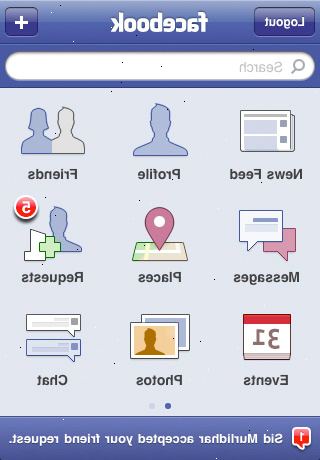
- 1Åpne opp itunes. Hvis du ikke har lastet den ned allerede, kan du gjøre det her: http://www.apple.com/itunes/download/.
- 2Gå til iTunes Store og laste det ned. (Du trenger en Internett-tilkobling for å gjøre dette). Skriv "Facebook" i søkeboksen.
- 3Last ned app tittelen "facebook". Ikke bekymre deg - det er helt gratis! Bare klikk på "Free App"-knappen under Facebook-ikonet. Deretter logger du deg på iTunes-konto, og du er godt å gå. Programmet er ca 4 MB, så det bør ikke ta lang tid å laste ned.
- 4Overfør programmet til enheten. Plugg den inn i datamaskinen og enten synkronisere apps, eller overføre Facebook app manuelt.
- 5Se etter facebook app på startskjermen. Åpne den opp. Du vil da enten nødt til å logge deg på med din Facebook-konto, eller registrere deg for en ny. Når du har logget inn, vil du bli tatt til veggen din.
Metode en: tidslinje versjon
- 1Klikk på knappen øverst i venstre hjørne. Det vil få opp en meny på venstre side. Hvis du blar ned, bør det være et alternativ merket "Bilder". Klikk på den.
- 2Klikk på pluss-knappen i øvre høyre hjørne for å legge til et nytt bilde. Du vil da bli bedt om å enten ta et nytt bilde / video, velg en fra din iPhone biblioteket for å laste opp eller lage et nytt album.
- Når du tar et nytt bilde: Ta et nytt bilde som du gjør med andre bilde - bare trykker på kameraknappen nederst når du er klar. Når du har tatt bildet, kan du velge å enten "utsatt" eller "Bruk".
- Når du velger et eksisterende bilde: Velg et album for å velge bildet fra. Standard album er "Camera Roll" for bilder som du har tatt med enheten og "Photo Library" for bildene du har importert fra datamaskinen. Etter å ha åpnet albumet, velg et bilde.
- 3Tagge folk i bildet (valgfritt). Hvis det er noen folk som er dine venner på Facebook på bildet, klikk på det stedet på bildet der de er. Så skriv inn navnet i søkefeltet og velger det. Dette vil merke dem i bildet. Du kan også merke andre personer eller objekter ved å bare skrive inn tekst.
- 4Legge til mer informasjon om bildet. Skriv der det står "Si noe om dette" for å legge til en kommentar. Knappene nedenfor også gi deg muligheter til å si hvem som var der og hvor du var, sammen med å endre bilde og personlige alternativer.
- 5Klikk gjort! Dine bilder vil nå være på Facebook for å dele med dine venner.
Alternative trinn med tidslinje versjon
Disse trinnene vil vise deg hvordan du kan legge inn et bilde til din tidslinje eller en venn tidslinjen. Dette vil fungere for alle enheter som bruker Facebook app for iPhone eller en lignende app, inkludert iPhone, iPad og iPod rører.
- 1Start facebook app ved å trykke på facebook ikonet.
- 2Naviger til profilen din eller bank søkelinjen til å søke etter en venn.
- 3Bla nedover til du ser en bar som sier "status", "photo", og "sjekke inn". Trykker du på Bilde.
- 4Du vil bli gitt en mulighet til å ta et bilde eller video eller laste opp et bilde. Velg ett.
- 5Når du har valgt bildet du vil laste opp, trykker du på det eller velg "bruk" hvis du nettopp har tatt bildet. Trykk Fest og vente på det å laste opp.
- 6Redigere ditt innlegg. Du kan tagge folk, sier hvor bildet ble tatt, og redigere ditt privatliv.
- 7Trykk post når du er fornøyd med innlegget ditt.
Last opp et nytt fotoalbum (facebook app)
- 1Start facebook app ved å trykke på facebook ikonet.
- 2Naviger til profilen din.
- 3Trykk på bildene boksen.
- 4Trykk på plusstegnet øverst i høyre hjørne, og velg nytt album fra menyen som vises.
- 5Fyll ut tittelen på albumet og beskrivelsen. Trykker du på Opprett når du er ferdig.
- 6Tapp album når den omdirigerer deg tilbake til bilder side.
- 7Trykk den nyopprettede album.
- 8Trykk på pluss-knappen.
- 9Du vil bli gitt en mulighet til å ta et bilde eller laste opp et bilde. Velg ett.
- 10Når du har valgt bildet du vil laste opp, trykker du på det eller velg "bruk" hvis du nettopp har tatt bildet. Legg til en bildetekst, klikker på Last opp og vente på det å laste opp.
- 11Dessverre, kan du bare laste opp ett bilde om gangen til albumet. Fortsett til du har lagt til alle bildene du vil albumet.
Tips
- Hvis du er på internett på enheten din, kan du bare gå til App Store-ikonet på startskjermen. Søk etter "Facebook" og åpne app side. Last ned programmet ved å trykke på boksen med tittelen "Free".
- Du trenger ikke å laste opp alle bildene en etter en til Facebook via "Take New Photo", kan du alltids bare ta dem på vanlig måte, og deretter laste dem fra Camera Roll senere.
- Du kan også legge inn bilder direkte til tidslinjen din ved å velge "Foto" på toppen av Nyhetsfeed skjermen.
Ting du trenger
- iPhone, iPod Touch eller iPad
- iTunes
- iTunes-konto
- Internett-tilkobling
